7.3.1. Explosionsdarstellung "Rolle"
Zum Zusammenbau von Baugruppen ist die Explosionsdarstellung ein hilfreiches Dokument.
Dazu benötigen Sie die Baugruppe ubg_rolle_tpd.
Zum Erzeugen einer Explosionszeichnung gehen Sie immer wie folgt vor:
- Öffnen Sie die Baugruppe ubg_rolle_tpd.
- Erzeugen Sie eine neue Zeichnung (Achten Sie auf die Namenskonvention!) und wählen den Zeichnungsrahmen A3 - DiK - Stueckliste (Setzen Sie keine Standardansicht). Lassen Sie den nun erscheinenden View Creation Wizard geöffnet.
- Wechseln Sie in den Modellierungsmodus, achten Sie darauf, dass die OptionAssembliesim File-Menü aktiviert ist.
Wählen Sie den Reiter Assemblies in der Toolbar.
- Klicken Sie auf
 New Explosion, um eine neue Ansicht für die Explosionsdarstellung zu erstellen.
New Explosion, um eine neue Ansicht für die Explosionsdarstellung zu erstellen. - Benennen Sie sie eindeutig.
- Benutzen Sie
 Auto Explode Components (zu finden im Dropdown unter New Explosion), um die Komponenten auseinander zu ziehen (Wägen Sie ab ob das für Ihre Zeichnung sinnvoll ist).
Auto Explode Components (zu finden im Dropdown unter New Explosion), um die Komponenten auseinander zu ziehen (Wägen Sie ab ob das für Ihre Zeichnung sinnvoll ist).
Im ersten Schritt können Sie einfach alles markieren. Der Abstand, den Sie eingeben, zeigt an, wie weit die Komponenten nach außen versetzt werden (siehe Abbildung "Auto Explosion").
Die manuelle Nachbearbeitung der Explosionsdarstellung erreichen Sie über Edit Explosion![]() (siehe Abbildung "Edit Explosion").
(siehe Abbildung "Edit Explosion").
Die Einzelteile sollten, wenn möglich, entlang einer Achse verschoben werden.
- Wählen Sie die Komponente, die verschoben werden soll, aus.
- Klicken Sie den PunktMove Objectsan, es erscheint ein Koordinatensystem.
- Zum Verschieben haben sie zwei Möglichkeiten:
- Klicken Sie die Achse der Richtung an, in die Sie die Komponente verschieben wollen und geben Sie einen Wert ein.
- Klicken Sie die Achse der Richtung an, in die Sie die Komponente verschieben wollen und ziehen Sie mit der Maus bis zur gewünschten Position.
- Klicken Sie den PunktSelect Objectsan und wiederholen Sie die Prozedur mit einer anderen Komponente (Achten Sie darauf, dass Ihre vorige Komponente nicht mehr angewählt ist! Tipp: Umschalt-Taste).
Sind Sie mit der Darstellung zufrieden, speichern Sie die AnsichtunterView -> Operation -> Save As...
unter dem Namen Explosion ab (siehe Abbildung "Manuell editiert").
| Hinweis: | Hiermit wird nicht das Part-File gespeichert, sondern nur die explodierte Ansicht (also eine Spezifikation), so dass das Part-File unverändert bleibt. Wenn Sie später die Zeichnung erstellen, müssen Sie als Basisansicht die explodierte Ansicht (Spezifikation) einfügen. |
| Hinweis: | Die einzelnen Bauteile sollen sich nicht in der Explosionszeichnung überschneiden, sondern jeweils einzeln zu sehen sein. |
In diesem Abschnitt haben Sie gelernt, wie eine Explosionsdarstellung erzeugt wird.

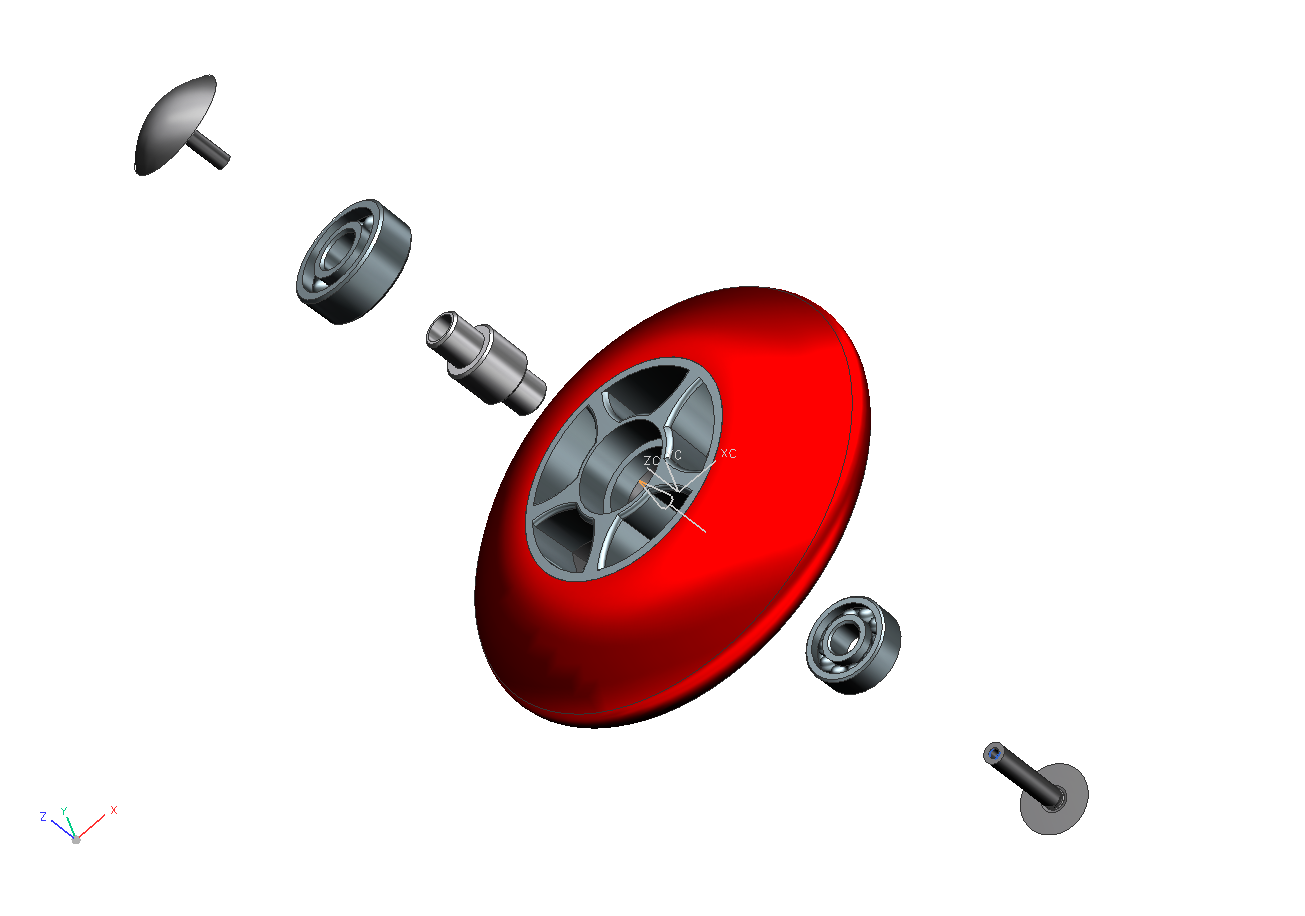
Vorkenntnisse